- 홈
- 파일 보기 또는 정렬
- 화상에 내장된 정보 보기/편집
- XMP/IPTC 프리셋 사용
폰트 크기
- 소
- 중
- 대
XMP/IPTC 프리셋 사용
각 항목을 미리 설정하여 메타데이터에 있는 XMP/IPTC 정보를 "XMP/IPTC 프리셋"으로 등록할 수 있습니다. 등록된 XMP/IPTC 프리셋을 로드하고 화상의 조정 파일에 저장할 수 있습니다.
XMP/IPTC 프리셋을 여러 개 등록할 수 있습니다. 프리셋의 이름을 바꾸거나 삭제할 수도 있습니다.
XMP/IPTC 프리셋 등록
- [편집]메뉴에서[환경설정...]을 선택합니다(Mac OS의 경우[ViewNX-i]메뉴의[환경설정...]).
[환경설정]화면이 나타납니다.
- [XMP/IPTC 프리셋]을 선택합니다.
[XMP/IPTC 프리셋]관리 화면이 나타납니다.
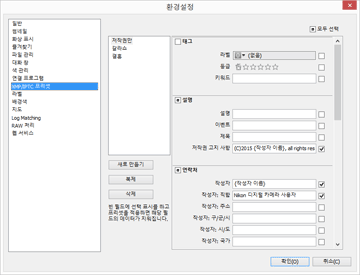
- 관리 화면의 사용법에 대해서는 XMP/IPTC 프리셋 관리를 참조하여 주십시오.
- 프리셋 항목의 입력 방법에 대해서는 메타데이터 편집을 참조하여 주십시오.
- 정보를 입력한 다음[확인](Mac OS의 경우[승인])을 클릭하면 프리셋이 업데이트됩니다.
ViewNX-i 창에서 XMP/IPTC 프리셋 로드 및 XMP/IPTC 정보를 화상 조정 파일로 저장하는 것에 대한 상세한 설명은 아래에 있는 "등록된 XMP/IPTC 정보 로드"를 참조하십시오.
Nikon Transfer 2에서 XMP/IPTC 프리셋 등록
Nikon Transfer 2에서도 XMP/IPTC 프리셋을 등록할 수 있습니다. 또한, Nikon Transfer 2는 컴퓨터로 화상을 전송할 때 메타데이터 정보를 조정 파일로 저장할 수 있습니다.
상세한 설명은 "메타 데이터를 전송 시 조정 파일로 저장하기"를 참조하십시오.
등록된 XMP/IPTC 정보 로드
ViewNX-i 창에서 등록된 XMP/IPTC 프리셋을 로드하고 화상의 조정 파일로 저장할 수 있습니다.
- 화상을 선택하고[편집]메뉴에서[XMP/IPTC 프리셋 로드]에 커서를 놓은 다음 로드할 XMP/IPTC 프리셋을 선택합니다.
선택한 XMP/IPTC 프리셋의 XMP/IPTC 정보는 화상의 조정 파일로 저장됩니다.
- "XMP/IPTC 프리셋 관리"에서 선택한 입력 필드의 정보만 로드됩니다.
- XMP/IPTC 프리셋이 등록되지 않은 경우[편집]메뉴의[XMP/IPTC 프리셋 로드]를 선택할 수 없습니다.
XMP/IPTC 프리셋 로드
- [조정/메타데이터]팔레트가 표시된 상태에서 [XMP/IPTC 프리셋 로드]명령을 수행하면 로드된 XMP/IPTC 정보가 [XMP/IPTC 정보]의 각 필드에 입력됩니다.
 을 클릭하면 선택한 화상의 조정 파일에 XMP/IPTC 정보를 저장합니다.
을 클릭하면 선택한 화상의 조정 파일에 XMP/IPTC 정보를 저장합니다. - [조정/메타데이터] 팔레트가 표시되지 않은 경우에는 [XMP/IPTC 정보 변경] 화면이 나타납니다. [예]를 클릭하면 선택한 화상의 조정 파일에 XMP/IPTC 정보를 저장합니다.
참고
- XMP/IPTC 정보가 화상의 조정 파일로 이미 저장된 경우에는 기존 XMP/IPTC 정보에 로드된 XMP/IPTC 프리셋의 내용을 덮어씁니다.
- XMP/IPTC 프리셋에서 "지우기"로 설정된 필드가 지워집니다.
